Как вставить контактную информацию Outlook в Microsoft Word
Гайд в разделе MS Office "Как вставить контактную информацию Outlook в Microsoft Word" содержит информацию, советы и подсказки, которые помогут изучить самые важные моменты и тонкости вопроса….
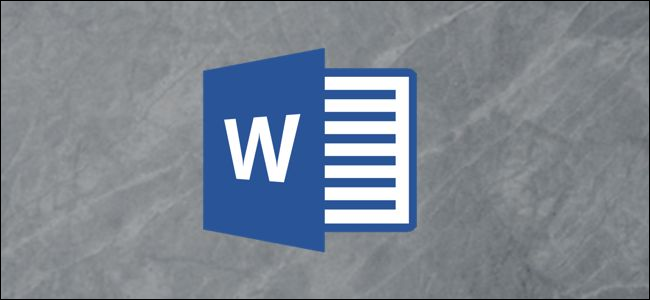
Есть несколько способов вставить контактную информацию в документ Word. Возможно, самый простой – просто добавить кнопку адресной книги на панель быстрого доступа, чтобы вы могли добавлять контакты на лету и одним нажатием кнопки в любом приложении Microsoft Office.
Добавление кнопки адресной книги в быстрый доступ. Панель инструментов доступа
Чтобы добавить кнопку, щелкните значок стрелки на панели инструментов быстрого доступа. Этот значок открывает раскрывающееся меню, которое позволяет настроить панель быстрого доступа.
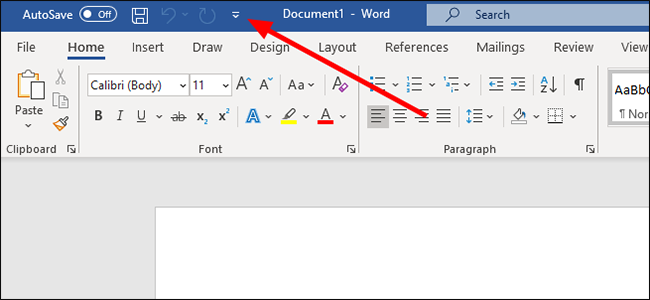
Выберите «Дополнительные команды» из списка доступных параметров.
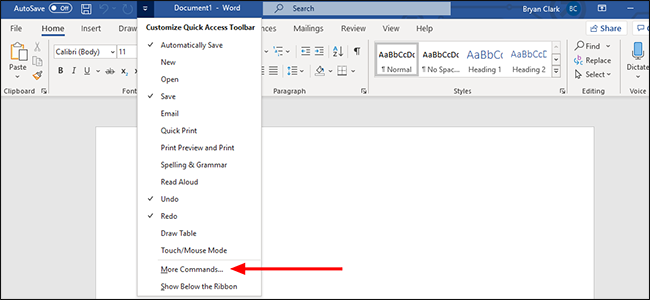
Щелкните «Панель быстрого доступа» на боковой панели слева, а затем выберите «Команды не на ленте» в раскрывающемся меню «Выбрать команды из».
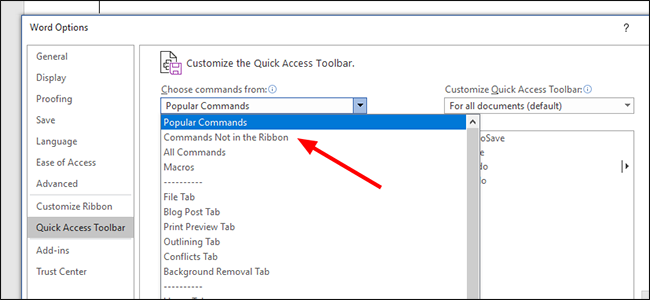
Выберите «Адресную книгу», а затем нажмите кнопку «Добавить», чтобы добавить ее на панель быстрого доступа.
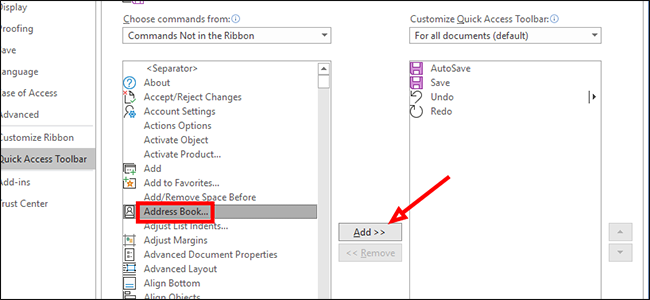
Нажмите «ОК», чтобы добавить кнопку адресной книги.
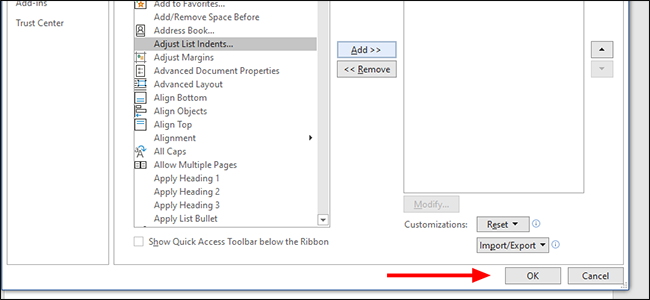
Вставка контактов из адресной книги в документе Word
Чтобы вставить контакт, поместите курсор в то место, где вы хотите добавить контактную информацию. Затем на панели быстрого доступа щелкните добавленный значок «Адресная книга».
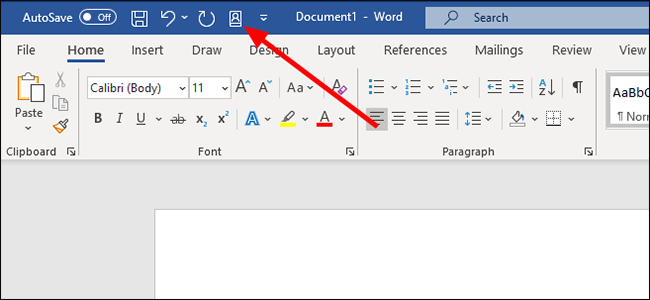
Должны появиться имена контактов. В нашем тестовом примере у нас есть только один контакт «Test Contact.»Щелкните контакт, который вы хотите добавить, затем нажмите кнопку« ОК ».
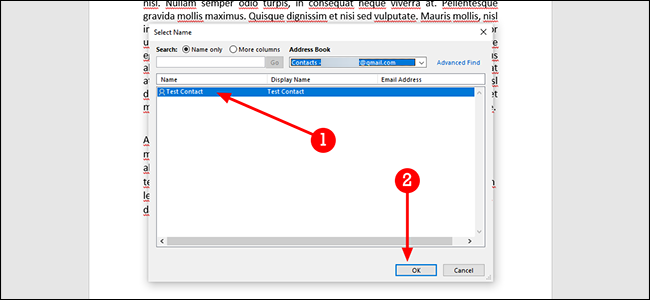
После этого должна появиться любая информация, которая у вас есть для контакта. в документе. Это, однако, почти полностью зависит от того, насколько тщательно вы создаете контакт. Для некоторых это будет имя и адрес электронной почты. Остальные получат адрес, номер телефона и т. Д. Все зависит от того, что вы добавляете при создании нового контакта (или редактируете его позже).
